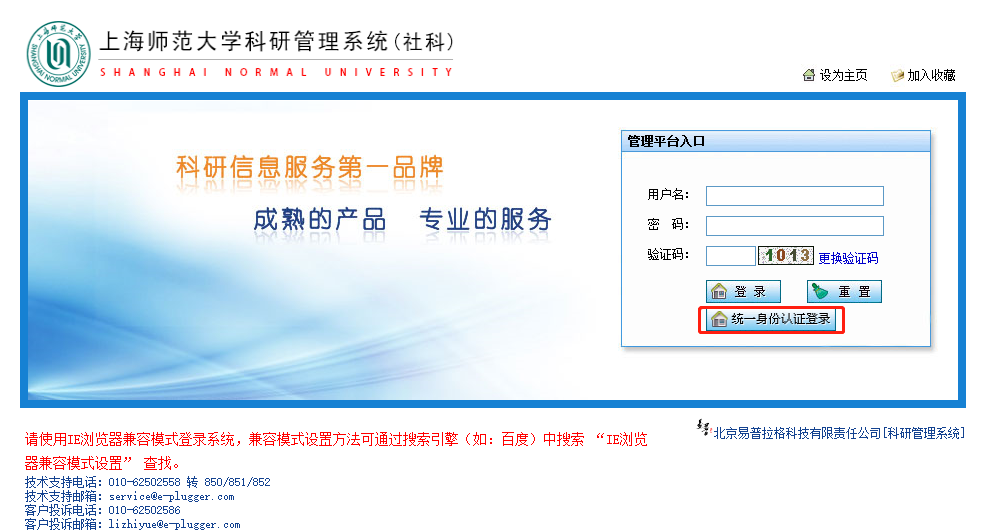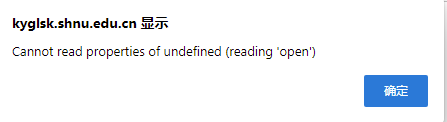近期,微软停用IE浏览器,科研管理系统使用受到影响,老师们在使用win10自带的Edge浏览器或其他浏览器登录科研管理系统后会跳出一个错误,如下图:
该错误是因科研管理系统内核与Edge不兼容所致,需要Edge浏览器调用IE内核,如果忽略此错误,会导致在登记论文时不能选择论文类型等错误。可以按照以下操作在Edge浏览器中安装IE插件,并按提示操作来解决此问题。
一、安装IE插件的方法。
1、打开Edge浏览器后点击右上方三个点“...”,然后选择“扩展”。
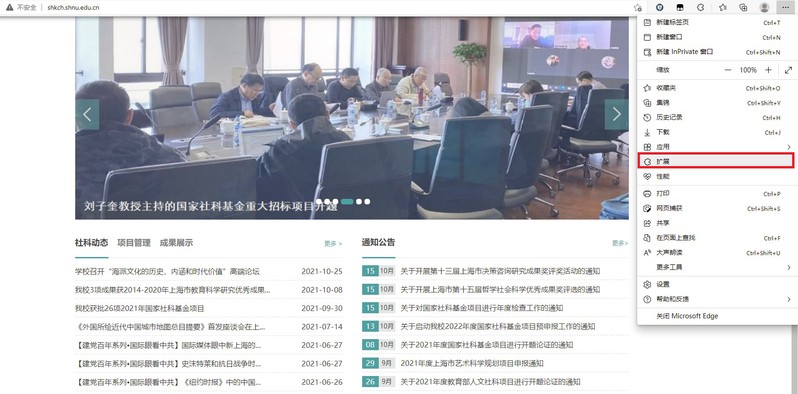
2、在左边的搜索框中输入“ie tab”进行搜索,在搜索结果中找到IE Tab,如下图:

点击右侧“获取”,在提示中点击“添加扩展”将,该插件添加到Edge浏览器中,
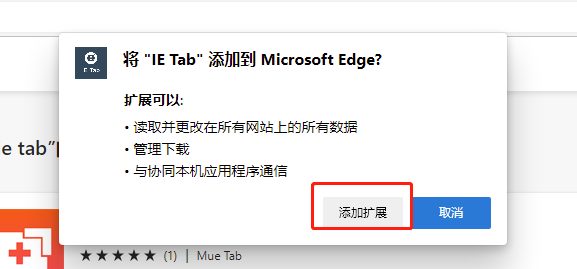
二、如何启用插件登录科研管理系统
添加完成后在地址栏由此就可以看到ie插件图标。在进入科研管理系统前,点击次图标可以启动IE浏览器插件,然后再进入科研管理系统,即可正常使用系统。
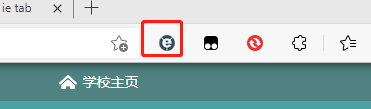
注意:如果在进入科研管理系统后再点击IE插件,则会退出系统,需要在该页面重新使用统一身份认证登录,进入系统才可以正常使用。